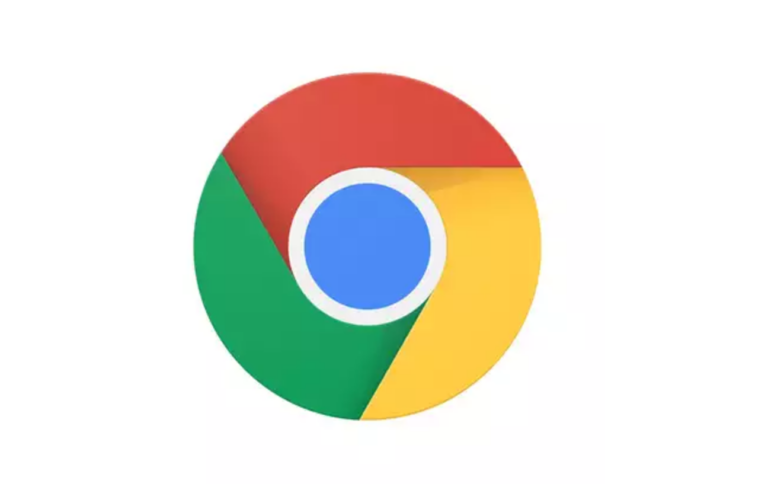Layar LCD iPhone kamu tidak terasa seperti biasa, misalnya berwarna lebih kebiruan atau kekuningan? Jika kamu tidak sedang menggunakan Night Shift, maka iPhone normal tidak akan mengalami layar menguning. Begitu juga di siang hari layar iPhone tidak akan berwarna kebiruan.
Jika hal tersebut terjadi, mungkin ada kesalahan di hardware atau software tersebut. Jika ada kesalahan di software, kamu bisa mencoba untuk melakukan kalibrasi layar iPhone terlebih dahulu. Trik kalibrasi layar iPhone ini menggunakan pengaturan warna di Color Profile yang ada di sistem iOS kamu. Jadi pengguna perangkat iOS lain seperti iPad dan iPod Touch juga bisa melakukan kalibrasi layar LCD ini di perangkat mereka.
Saya menggunakan iOS 10, jadi buat kamu yang masih pakai iOS 9 atau yang lebih lawas, alangkah lebih baik kamu update dulu ke iOS 10 yang terbaru agar tidak ada perubahan langkah-langkah trik kalibrasi layar iPhone ini.
Pastikan juga kamu sudah mematikan fitur Night Shift. Fitur ini memang sengaja membuat layar iPhone menjadi lebih kuning dari biasanya. Kamu bisa mematikannya dengan mudah dari Control Center.
Jika sudah siap, yuk ikuti tips dan trik kalibrasi layar iPhone berikut ini untuk mengatasi masalah warna layar LCD iPhone kamu.
- Masuk ke Setting General Accessibility yang ada di perangkat iOS kamu.
- Masuk ke bagian Display Accomodations Color Filter untuk masuk ke pengaturan filter warna.

- Aktifkan Color Filter untuk mengaktifkan filter warna LCD iPhone.

- Setelah itu, aktifkan Color Tint di bagian bawah opsi.
- Ada 2 slider bar yang bisa kamu pilih. Di INTENSITY set di bagian paling pojok kiri lalu geser ke arah kanan sedikti saja. Lalu bagian HUE diisi saja sesuaikan dengan selera.

- Sekarang keluar dari pengaturan dan coba gunakan iPhone seperti biasa.
- Jika masih belum, kamu bisa geser-geser HUE senyaman mungkin.
Saya sudah coba kalibrasi layar LCD iPhone ini di perangkat iPhone lawas saya yang layarnya sudah agak kekuningan. Hasilnya menjadi lebih baik dari sebelumnya, meskipun sepertinya masih belum bisa kembali sama persis seperti baru beli.
Nah bagaimana dengan kamu? Apakah trik kalibrasi layar iPhone ini berhasil? Bagikan pengalamanmu di kolom komentar ya, dan juga follow akun MacPoin di Twitter 😀